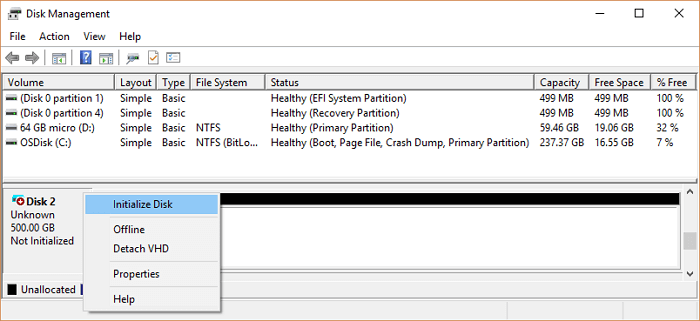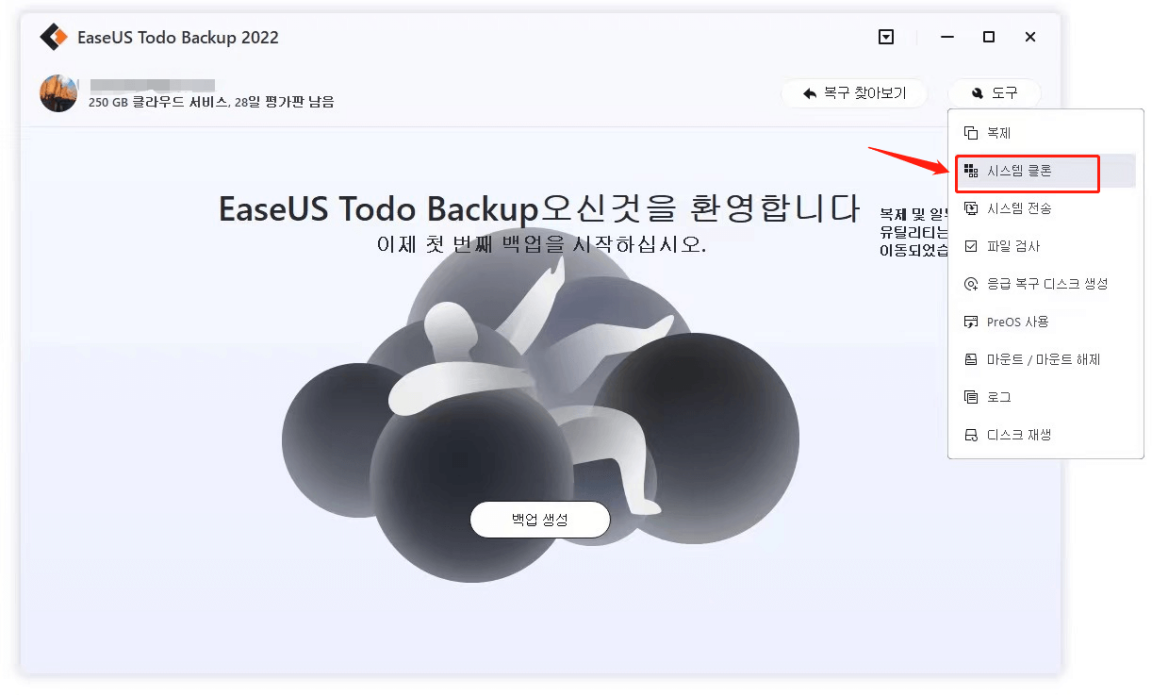페이지 목차
1 부 : 증분 백업이란 무엇이며 증분 백업 소프트웨어가 필요한 이유
오늘날 점점 더 많은 사용자가 컴퓨터 바이러스, 시스템 고장 또는 종료시 데이터를 백업해야한다는 사실을 알게되었습니다. 대량의 데이터가있는 경우 전체 백업, 차등 백업 및 증분 백업과 같은 다른 백업 유형을 설정하는 것이 좋습니다.
증분 백업은 전체 백업 또는 마지막 증분 백업 후를 의미합니다. 이후의 각 백업은 이전 백업과 비교하여 추가 및 수정 된 파일 만 백업하면됩니다.
차등 백업은 마지막 전체 백업 이후 수정 된 파일을 백업합니다.

증분 백업에는 중복 데이터가 없기 때문에 대부분의 사용자는 추가 기능을 선택하고 있음을 의심 할 여지가 없습니다. 타사 Windows 증분 백업 소프트웨어를 사용하여 백업 요구 사항을 충족 할 수 있습니다.
팁 : 차등 백업과 증분 백업 은 모두 스마트 백업입니다. 그들 사이의 차이점에 관심이 있다면 링크를 따르십시오.
2 부 : 최고의 증분 백업 소프트웨어 6 가지
1. EaseUS Todo 백업
EaseUS Todo Backup은 Windows 10을위한 안정적인 증분 백업 도구입니다. 매일 사용할 디스크 / 파티션 백업, 시스템 백업 또는 파일 백업을 선택할 수 있습니다. 또한 이메일 백업 및 스마트 백업과 같은 유료 기능을 제공합니다.

장점 :
- 견고한 보안
- 사용자 친화적 인 인터페이스
- 고도로 커스터마이징
- 투명한 증분 백업 프로세스
단점 : 무료 버전에서는 이벤트 기반 백업을 지원하지 않습니다.
Cobian 백업은 완전한 기능과 유연한 사용이 가능한 사용자 친화적 인 Windows 10 증분 백업 소프트웨어로, 증분, 차등 및 전체 모드에서 파일의 자동 백업 및 동기화를 지원합니다.
로컬 디스크에 데이터 백업을 지원할뿐만 아니라 네트워크 디스크 또는 FTP 디스크에 백업 할 수도 있습니다. 백업 파일을 더 안전하게 만들고 공간을 덜 차지하기 위해 Cobian Backup은 압축 및 암호화 된 백업도 제공합니다.

장점 :
- 백업 조각 기능
- 간단한 인터페이스
- 예약 옵션
단점 : 2012 년 이후 업데이트되지 않았습니다 .
3. Genie 타임 라인 관리자 Pro.9.0
Genie Timeline은 Windows 10 용으로 쉽게 사용할 수있는 증분 백업 소프트웨어입니다. Genie TimeLine은 타임머신 자동 백업 소프트웨어입니다. 중요한 메일 Outlook, 즐겨 찾기, 주소록, 글꼴은 물론 음악 파일, 비디오, 사진, 문서, 데이터 및 폴더를 백업 / 복원 할 수 있으며 지정한 파일을 백업 할 수 있습니다.

장점 :
- 간편한 백업 유형 설정
- 명확한 인터페이스
단점 : 암호화 된 백업 옵션 없음
NovaBackup은 Windows 10을위한 전문적인 구식 증분 백업 도구입니다.이 소프트웨어의 복구 속도는 4 배 빨라졌습니다. 이 기술은 가장 빠른 백업 가져 오기 속도를 달성하기 위해 백업에 대한 색인을 작성할 수 있습니다.

장점 :
- 고도로 사용자 정의 가능
- 백업 보안
단점 :
- 복잡한 인터페이스
- 연간 구독
Backup4all은 간단하고 이해하기 쉬운 인터페이스를 갖춘 Windows 10 용 무료 증분 파일 백업 소프트웨어입니다. 마법사를 통해 파일을 백업 및 복원하도록 안내합니다. 시작하기 쉽고 작업 예약을 지원합니다. 백업 수행시 파일 유형에 따라 선택적으로 백업 할 수 있습니다.

장점 :
- 빠른 증분 백업
- 무제한 파일 버전
단점 : 파일 백업 만 수행
1995 년부터 NTI는 시스템 백업 작업을 해왔습니다. 완전한 진보적 인 도구입니다. 따라서 데이터 보호에 대한 회사의 광범위한 전문 지식을 상상할 수 있습니다. 백업 이제 6 개의 도구가 빠른 성능과 향상된 인터페이스를 제공합니다.

장점 :
- 간단한 인터페이스
- 간편한 백업 옵션
- 연속 백업
단점 :
- 비싸다
- 느린 전체 디스크 이미지 백업
이러한 6 가지 증분 데이터 백업 소프트웨어에는 각각 장단점이 있습니다. 그러나 매일 증분 백업을 사용하는 경우 백업 유형의 확장 성, 백업 후 파일의 보안 및 예약의 투명성을 고려해야 할 수 있습니다. 따라서 EaseUS Todo Backup은보다 실용적인 증분 백업 소프트웨어입니다.
Windows 10에서 증분 백업을 위해 EaseUS Todo Backup을 사용하는 방법
여기에서는 파일 증분 백업에 대한 완전한 가이드를 제공합니다. 아래 단계에 따라 증분 백업 일정을 만드십시오.
Windows PC에서 파일의 증분 백업을 생성하려면 :
1 단계. EaseUS Todo Backup을 열고 "파일"을 선택합니다.
문서, 사진, 음악 및 비디오 등과 같이 시간이 지남에 따라 보호해야 할 중요한 데이터가 많이있을 수 있습니다. 정기적으로 백업하는 것은 항상 좋은 습관입니다.
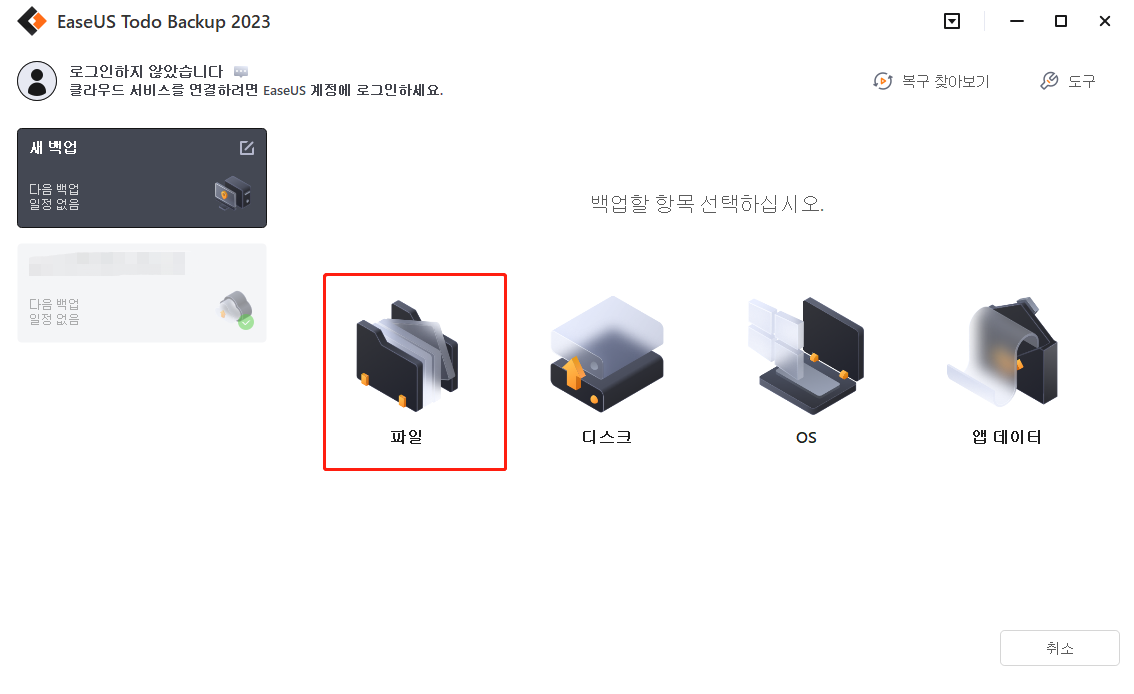
2 단계. 백업 할 파일을 선택합니다.
한 폴더에서 하나 또는 일부 특정 파일 유형을 백업하려는 경우 오른쪽 상단의 옵션을 사용하여 다른 파일을 제외 할 수 있습니다.
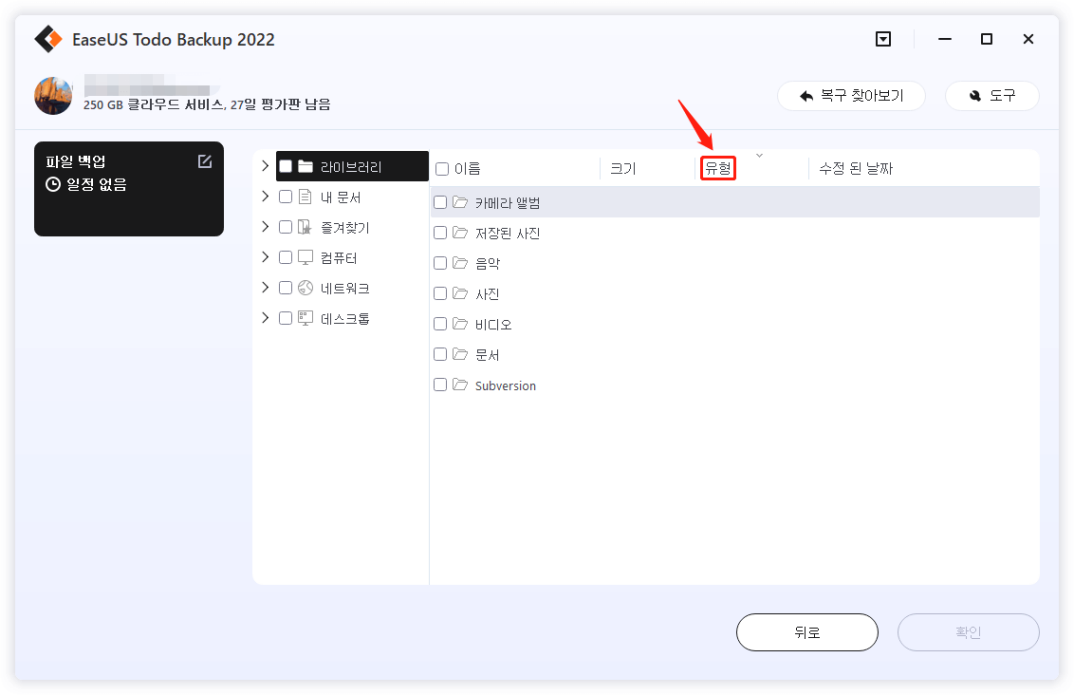
3 단계. 백업 파일을 저장할 대상을 선택합니다.
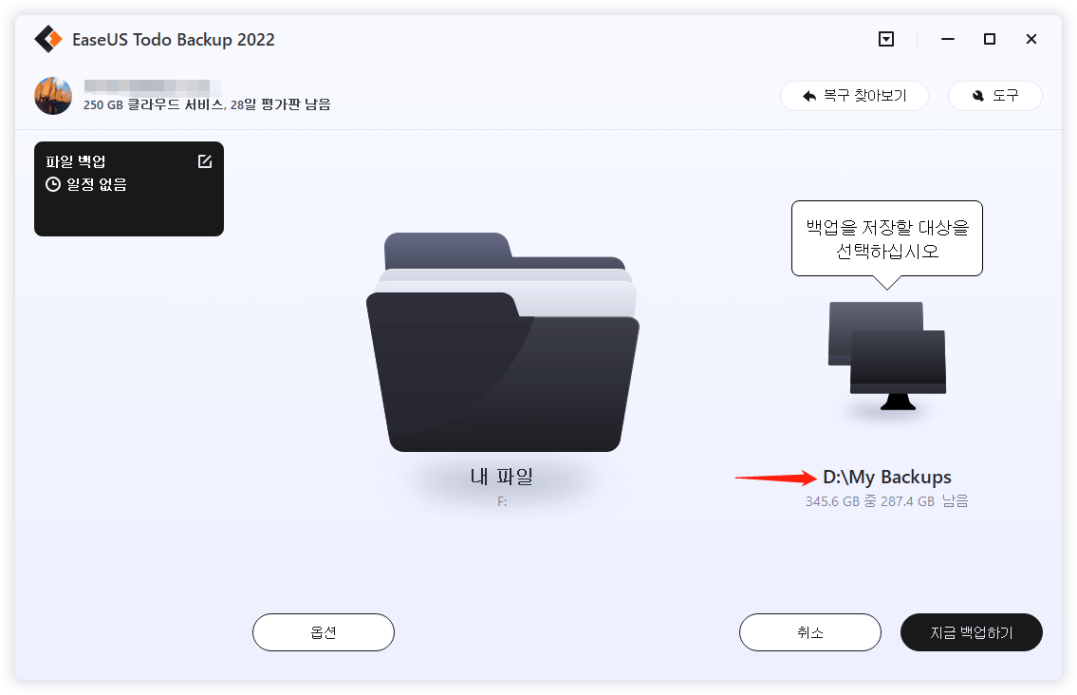
4 단계. "일정"을 클릭하여 자동 증분 백업을 생성합니다.
예를 들어 매주 일요일에 이러한 파일을 백업하려면 "매주"를 선택하고 "일요일"을 선택합니다. 그런 다음 백업 방법을 증분으로 설정합니다.
우리의 소프트웨어는 처음으로 전체 백업으로 시작됩니다. 그 후 매주 일요일에 변경된 파일에 대해서만 백업 작업을 실행합니다.
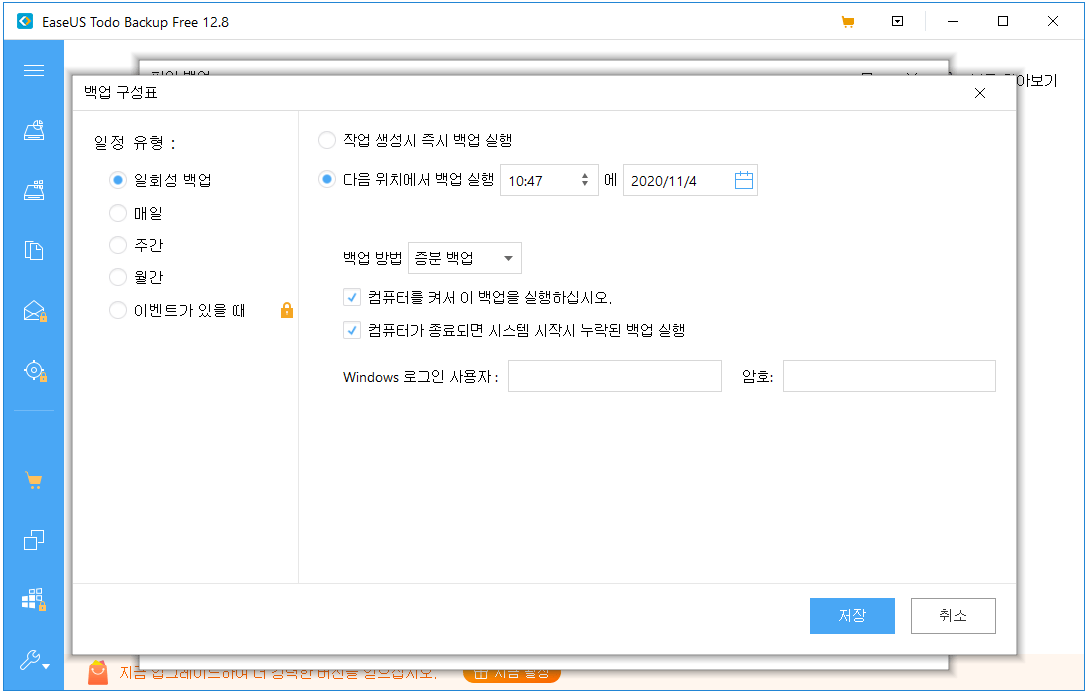
- Tips
- 전체 백업 이미지를 만들기위한 첫 번째 백업이므로 선택한 모든 파일을 이미지화해야하므로 일반적으로 프로세스가 더 오래 걸립니다. 약간의 휴식을 취하고 참을성있게 기다리십시오.
공간이 충분하면 "주간 첫 번째 백업을 전체로 지정"옵션을 선택할 수도 있습니다. 이 옵션을 사용하면 전체 백업과 증분 백업을 동시에 수행 할 수 있습니다. 그러나 많은 디스크 공간이 필요합니다.
5 단계. "저장"을 클릭 한 다음 "진행"을 클릭하여 전체 백업을 실행합니다.
완료되면 설정된 날짜에 자동으로 증분 백업을 실행합니다.
이 페이지 도움이 되었나요?

EaseUS Todo Backup
EaseUS Todo Backup은 파일, 폴더, 드라이브, 애플리케이션 데이터 백업 및 시스템 이미지를 생성할 수 있는 신뢰할 수 있는 전문 데이터 백업 솔루션입니다. 또한 HDD/SSD를 손쉽게 클론하고, 시스템을 다른 하드웨어로 이전하며, 부팅 가능한 WinPE 디스크를 생성하는 기능도 제공합니다.
-
Updated by
EaseUS의 Sue는 파티션 관리와 데이터 복구, 그리고 컴퓨터 관련 문제에 대한 전공 지식을 가지고 있습니다. IT 초보자들도 쉽게 이해할 수 있도록 최선을 다하고 있습니다.…전체 이력 보기 -
Written by
Yvette는 수년간 IT 블로거로 활동하면서 다양함 경험은 쌓았습니다.EaseUS 팀에 합류한 이후 EaseUS 웹사이트 편집자로 활발하게 활동하고 있습니다.컴퓨터 데이터 복구, 파티션 관리, 데이터 백업 등 다양한 컴퓨터 지식 정보를 독자 분들에게 쉽고 재밌게 공유하고 있습니다.…전체 이력 보기